Возникновение различного рода ошибок в работе системы, а также значительное снижение скорости работы за частую связаны с ошибками в системном реестре. И для того, чтобы вернуть системе стабильную работу, эти ошибки необходимо устранить.
Делать это вручную достаточно долго и опасно, поскольку здесь есть вероятность того, что вы можете удалить «рабочую» ссылку. А для того, чтобы почистить реестр быстро и безопасно, рекомендуется воспользоваться специальными утилитами.
Сегодня мы посмотрим, как исправить ошибки реестра в Windows 7 с помощью утилиты Wise Registry Cleaner.
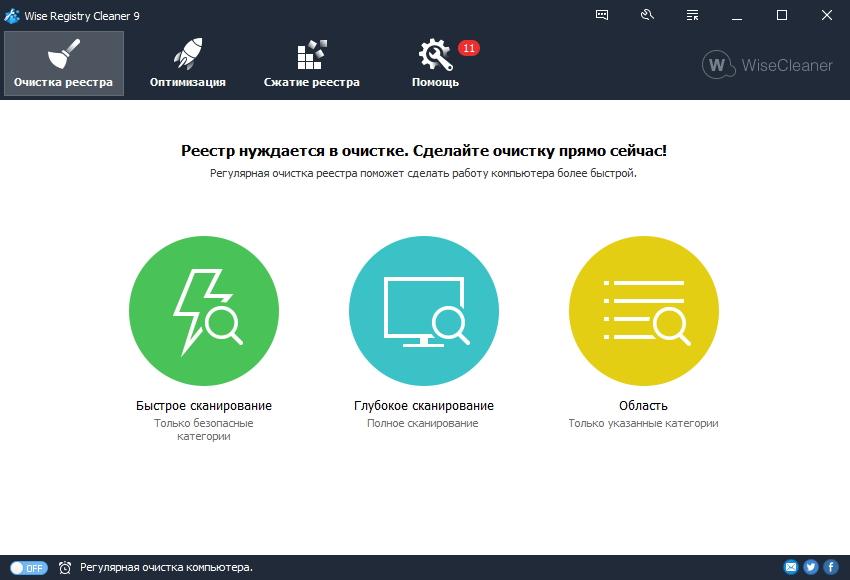
Wise Registry Cleaner – предлагает широкий набор функций как для исправления ошибок, так и для оптимизации файлов реестра. Здесь мы рассмотрим только ту часть функционала, которая касается исправления ошибок.
Итак, первым делом установим утилиту. Для этого скачаем установочный файл на компьютер и запустим его.
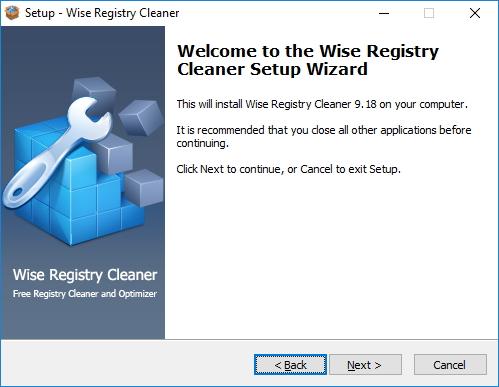
Перед началом установки, программа покажет окно приветствия, в котором можно посмотреть полное название программы и ее версию.
Следующим шагом будет ознакомления с лицензией.
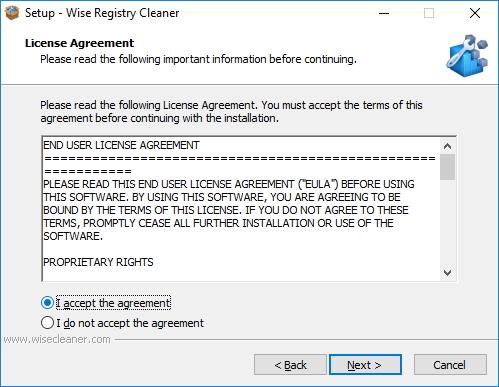
Для того, чтобы продолжить установку, здесь необходимо принять с лицензионное соглашение, кликнув по строке «I accept the agreement».
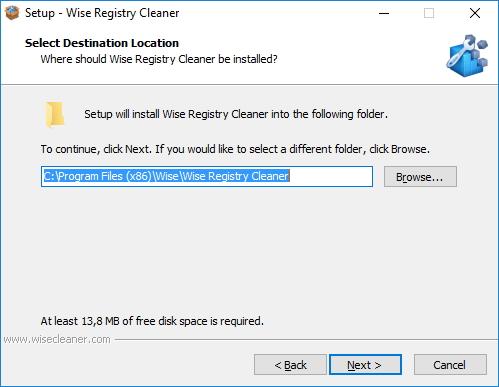
Теперь мы можем выбрать каталог для файлов программы. На этом шаге можно оставить настройки по умолчанию и перейти к следующему окну. Если же вы хотите изменить каталог, то нажмите на кнопку «Browse» и выберите нужную папку.
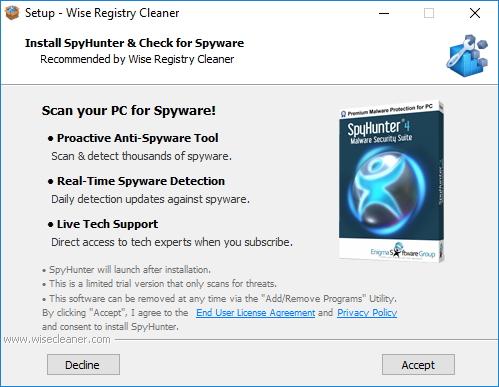
На следующем шаге программа предложит установить дополнительную утилиту, которая позволит найти и обезвредить шпионские программы. Если вы хотите получить эту утилиту, тогда кликните на кнопку «Accept», если же нет — то «Decline».
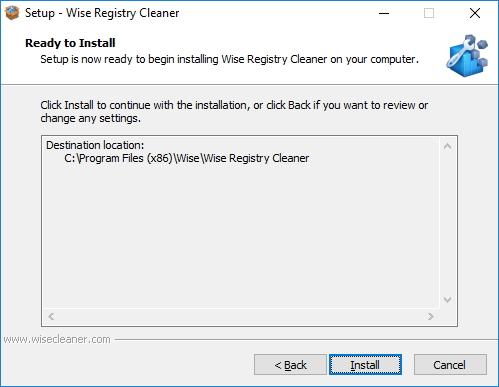
Теперь нам остается подтвердить все настройки и перейти непосредственно к инсталляции программы.
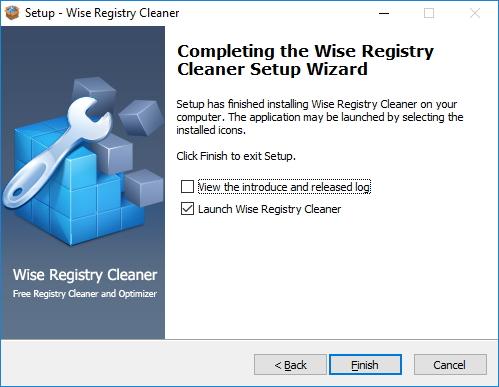
После завершения установки, программа предложит запустить утилиту сразу, что мы и делаем, нажав на кнопку Finish.
Первый запуск Wise Registry Cleaner
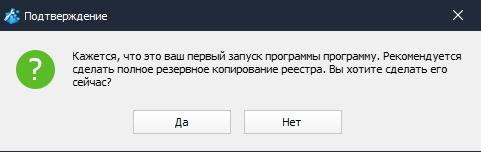
При первом запуске Wise Registry Cleaner предложит сделать резервную копию реестра. Это необходимо, чтобы можно было вернуть реестр в исходное состояние. Подобная операция пригодиться в том случае, если после исправления ошибок произойдет какой-то сбой и система будет работать не стабильно.
Для создания резервной копии нажимаем кнопку «Да».
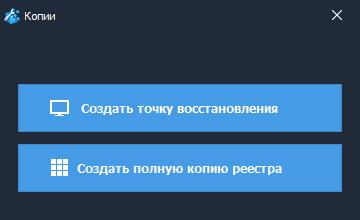
Теперь Wise Registry Cleaner предлагает выбрать способ создании копии. Здесь можно создать точку восстановления, которая не только вернет реестр в исходное состояние, но и систему в целом. А также можно сделать полную копию файлов реестра.
Если нам нужно только скопировать реестр, тогда кликаем по кнопке «Создать полную копию реестра».
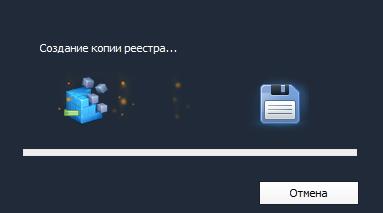
После этого остается только дождаться окончания копирования файлов.
Исправление реестра с помощью Wise Registry Cleaner
Итак, программа установлена, копии файлов сделаны, теперь можно приступать к чистке реестра.
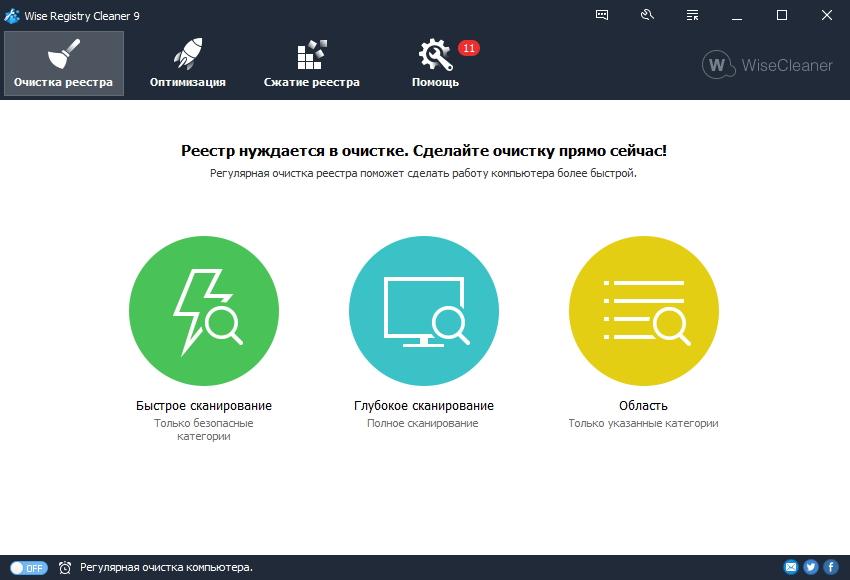
Для поиска и удаления ошибок в Wise Registry Cleaner предлагается три инструмента: быстрое сканирование, глубокое сканирование и область.
Первые два предназначены для автоматического поиска ошибок по всем разделам. Разница заключается только в том, что при быстром сканировании поиск проходит только по безопасным категориям. А при глубоком – программа будет искать ошибочные записи по всем разделам реестра.
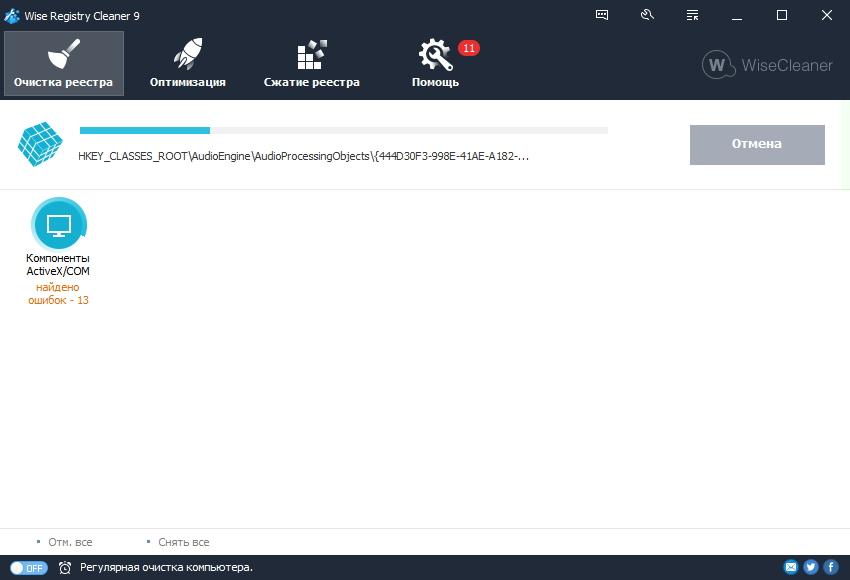
Если вы выбрали полное сканирование, то будьте внимательны и просмотрите все найденные ошибки перед их удалением.
Если же вы не уверены, то запустите быстрое сканирование. В ряде случаев этого вполне хватит, чтобы навести порядок в реестре.
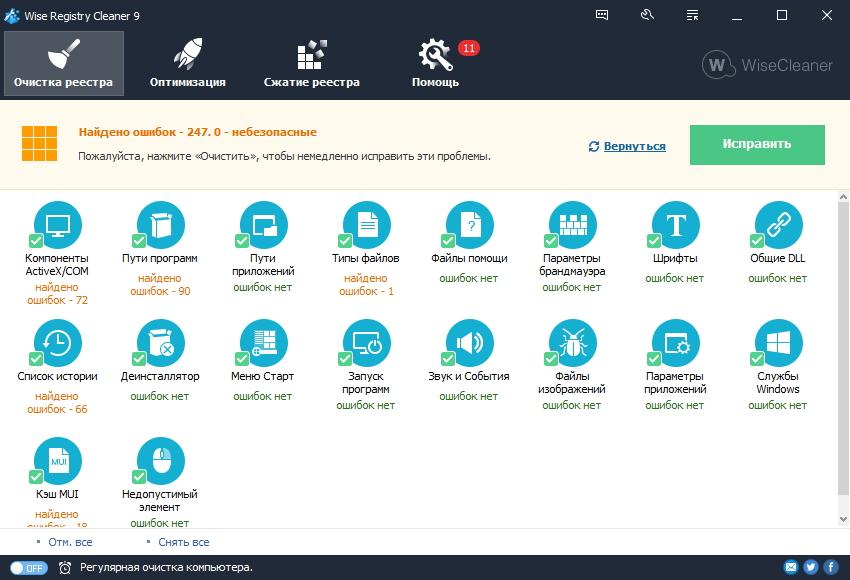
Как только сканирование завершиться, Wise Registry Cleaner отобразит список разделов с информацией о том, где были найдены ошибки и сколько.
По умолчанию, программа отмечает галочками все разделы, не зависимо от того, найдены были там ошибки или нет. Поэтому вы можете снять галочки с тех разделов, где ошибок нет и после этого нажать на кнопку «Исправить».
После исправления можно вернуться в главное окно программы, нажав на ссылку «Вернуться».
Еще один инструмент для поиска и удаления ошибок – это проверка реестра по выбранным областям.
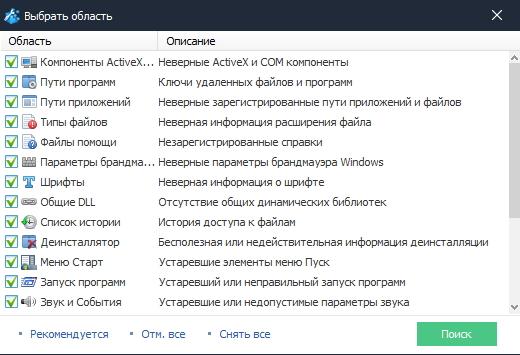
Этот инструмент предназначен для более опытных пользователей. Здесь можно отметить только те разделы, которые требуют анализа.


























